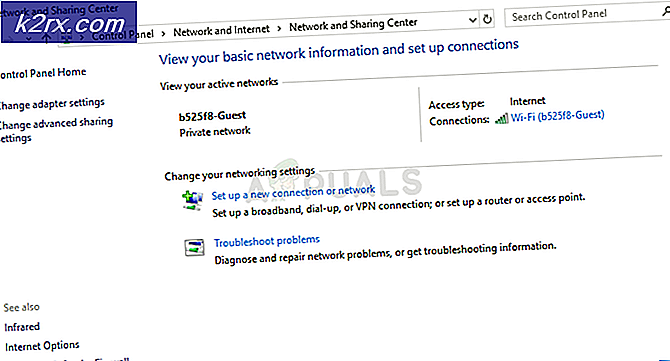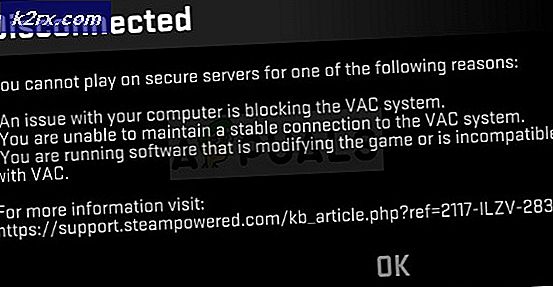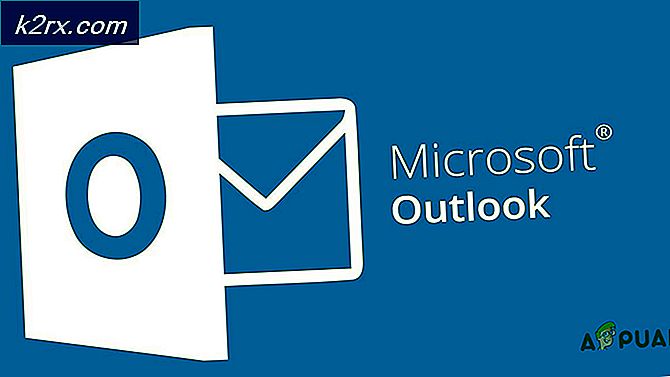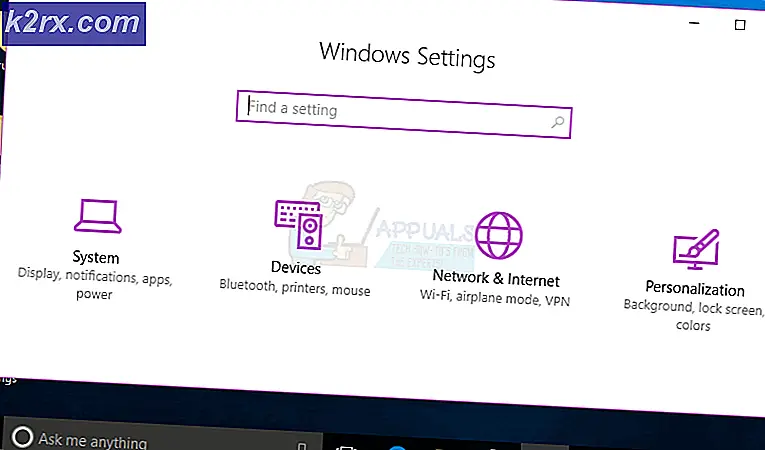Cara Memperbaiki Masalah Drainase Baterai pada Lumia 930, 830, dan 1520
Sejak peluncuran model Lumia premium, 930, 830, dan 1520, ada banyak keluhan dan masalah dengan masa pakai baterai ponsel. Ponsel pintar ini telah lama dikaitkan dengan konsumsi baterai yang cepat. Bug yang dikenal - seperti log dari dua model terakhir, Microsoft juga telah mewajibkan dan ditujukan ke masalah Battery Drainage untuk pertama kalinya. Dalam upaya memecahkan masalah ini, forum dukungan resmi perusahaan meminta bantuan dari pelanggan yang terkena dampak. Mereka mengharapkan pengguna untuk mencari pemicu sehingga mereka dapat mengerjakan masalah tersebut.
Meskipun, entah bagaimana diketahui apa alasan sebenarnya (SoC 8974 chipset) untuk drainase baterai cepat ini, namun masalah tetap ada dan mempengaruhi ribuan pengguna Lumia di seluruh dunia. Perusahaan juga telah menerima dan menegaskan bahwa mereka mengetahui masalah tersebut dan menyelidiki laporan dari pengguna yang mengeluh bahwa konsumsi baterai bangunan ini cukup lebih tinggi dari yang diperkirakan. Model yang tercakup dalam penyelidikan ini adalah: Lumia Icon, 930, 830, dan 1520.
Dalam kasus, Anda lebih besar pada Insider Fast Ring atau menjalankan Windows Insider Build 14336 dan memiliki salah satu model build yang disebutkan di atas, kemudian membantu melaporkan masalah melalui langkah-langkah berikut:
TIP PRO: Jika masalahnya ada pada komputer Anda atau laptop / notebook, Anda harus mencoba menggunakan Perangkat Lunak Reimage Plus yang dapat memindai repositori dan mengganti file yang rusak dan hilang. Ini berfungsi dalam banyak kasus, di mana masalah ini berasal karena sistem yang rusak. Anda dapat mengunduh Reimage Plus dengan Mengklik di SiniLangkah 1: Siapkan aplikasi Field Medic
- Unduh aplikasi Field Medic dari Lumia Store dan instal.
- Luncurkan aplikasi dan ketuk pada tab Muka . Sekarang pilih Penyedia ETW yang diinginkan untuk digunakan.
- Hapus semua opsi kecuali UxAppPlatform dan Power_ScreenOff dengan membatalkan pilihan mereka.
- Sekarang kembalilah ke halaman muka dan kemudian ketuk opsi Konfigurasi Log dan Penebangan Kerusakan
- Aktifkan opsi Sertakan Log Daya .
Langkah 2: Cara menggunakan Aplikasi Medic Lapangan
Untuk menggunakan Aplikasi Bidang Medic, ikuti langkah-langkah berikut:
- Pastikan bahwa semua baterai berat menggunakan aplikasi seperti game, kamera, pemutar video, dll. Ditutup.
- Sekarang Anda dapat meluncurkan aplikasi dan mengetuk Mulai Masuk .
- Menavigasi jauh dari aplikasi dan menggunakan ponsel cerdas Anda biasanya selama sekitar 20 menit hingga satu jam.
- Setelah selesai, Anda dapat kembali ke aplikasi medis Field dan klik Stop Logging .
Setelah ini, aplikasi akan memakan waktu untuk mengumpulkan dan menghasilkan log yang diperlukan. Setelah koleksi, kotak dialog akan muncul, meminta Anda memasukkan informasi dasar tentang log Anda. Isi detail, judul laporan serta langkah-langkah repro. Klik ikon simpan dan masalah akan dilaporkan secara lokal.
Langkah 3: Menemukan dan mengirim log
Log zip telah disimpan di perangkat Anda di jalur Telepon > FieldMedic (Anda dapat mengakses folder melalui PC atau Laptop). Anda dapat mengirim folder zip ini ke tim Microsoft dengan informasi penting yang menurut Anda akan terbukti bermanfaat untuk tujuan penyelidikan.
TIP PRO: Jika masalahnya ada pada komputer Anda atau laptop / notebook, Anda harus mencoba menggunakan Perangkat Lunak Reimage Plus yang dapat memindai repositori dan mengganti file yang rusak dan hilang. Ini berfungsi dalam banyak kasus, di mana masalah ini berasal karena sistem yang rusak. Anda dapat mengunduh Reimage Plus dengan Mengklik di Sini